D900 终于用上了几近完美的 ROM
哈哈,最近太高兴,自从用了Allway的ROM后,我的D900就稳定多了,基本都符合我的要求。中文化非常好,输入法也很稳定。WIFI、Live mail、Live Messenger等程序都正常。目前用的是0530的,抛弃了之前所用的一些桌面工具和常用软件全面使用SPB系列,感觉还是蛮不错的,外观很炫,资源占用可以接受。
桌面软件使用的是:Spb Mobile Shell
天气预报使用的是:Spb Weather
桌面工具栏使用的是:Spb Pocket Plus
日常事务处理使用的是:Spb Diary
下面是当前系统的一些解图,不过这次遇到一个问题,在安装了Spb Weather后我发现天气预报的文字显示是黑色字体,Faint!关键还无法更改,导致我使用一些Theme时无法看到文字,估计要硬件启动恢复系统初始化看看!
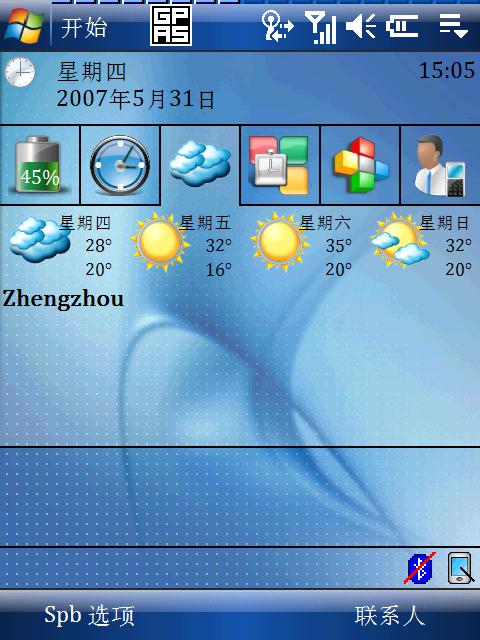
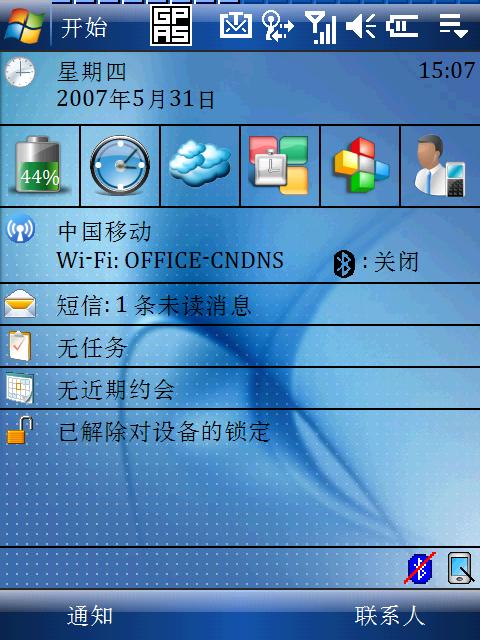
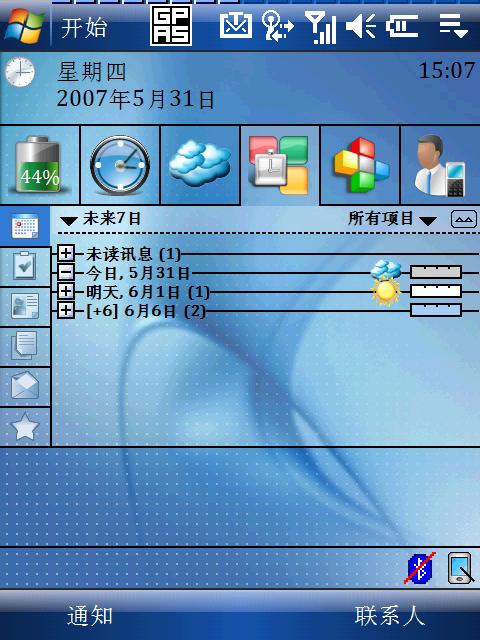
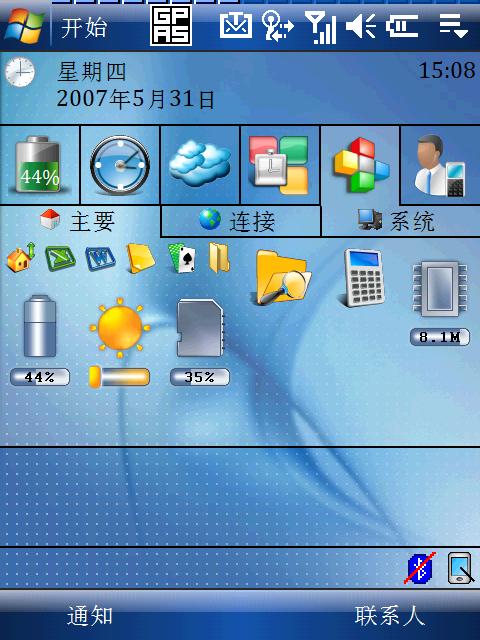
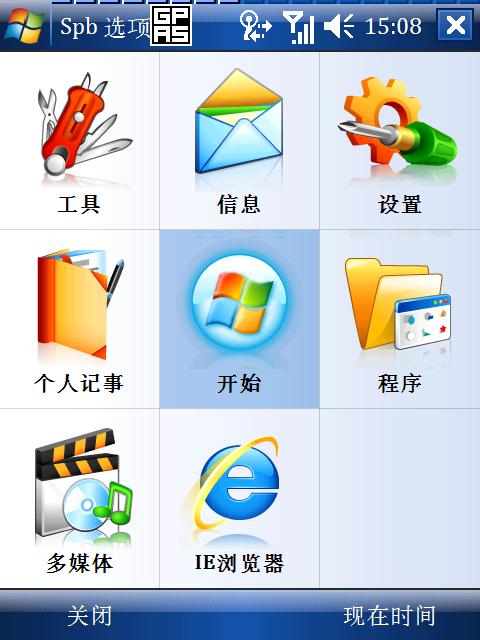
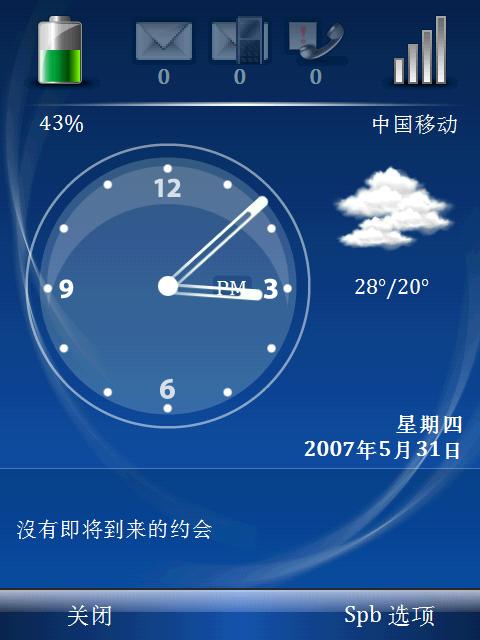
正确设置自己的 PPC 键盘
因为是 T-Mobile MDA 版的PPC,所以使用的是德版键位,这位我日常使用带来了诸多的不便,因为平时使用的 ROM 要么是英文版的要么是中文版的,而他们的键位都是基于标准键位的。之前看过资料可以修改,但是一直没有在意,想着将就用不就可以了,但是随着 MDA 的 简体化 ROM 越来越稳定,使用键盘的几率也就越来越频繁,更不想再去死机这个键盘位置,干脆直接修改键位设置,恢复成默认的 MDA 键位,这样起码可以轻松地输入字符和符号。修改参数如下:
修改 Layout 的键值为“66567”,此外因该牢记之前的键位码方便恢复“67588”。
双核处理器在XP系统下需要注意的事项
如果在双核处理器的计算机上运行XP需要注意几点问题:
第一个问题:
就是要完全发挥出双核的威力,需要更新微软的KB896256补丁
之后修改注册表:
�
2. 右键单击“HKEY_LOCAL_MACHINE\SYSTEM\CurrentControlSet\Control\Session Manager”,指向“新建”,然后单击“项”。
3. 键入 Throttle 作为该新项的名称。
4. 右键单击“Throttle”,指向“新建”,然后单击“DWORD 值”。
5. 键入 PerfEnablePackageIdle 作为值名称。
6. 右键单击“PerfEnablePackageIdle”,然后单击“修改”。
7. 在“数值数据”框中,键入 0。确保选中了“编辑 DWORD 值”对话框中的“十六进制”,然后单击“确定”。
注意:您可以在“数值数据”框中键入 1,以启用新的性能状态策略行为。
8. 退出注册表编辑器。
第二个问题:
需要安装微软的KB918005补丁,这个补丁主要是解决基于 Windows XP 的便携式计算机在连接特定的 USB 2.0 设备的某些情况下,其电池的使用寿命可能被缩短的问题。



























